ha a számítógép kritikus hibát kap(például a halál kék képernyője (írja be, miért fagy le a számítógépem link)) A Windows 10 rendszeren, a rendszer létrehoz egy memory dump file nevű fájlt. Ezek a fájlok olyan adatokat tárolnak, amelyek információkat tartalmaznak arról, hogy miért történt pontosan a kritikus hiba. Segíthet diagnosztizálni és meghatározni a probléma okát.
a system error dump fájlok nagyon hasznosak lehetnek olyan helyzetekben, amikor azt tervezi, hogy feltárja, miért jelentkeznek hibák a számítógépen, vagy azt tervezi, hogy elküldi őket a Microsoft támogatási csapatának elemzésre. Ha nem ez a helyzet, akkor csak helyet pazarolnak a merevlemezen. Ezek olyan nagyok lehetnek, mint a teljes fizikai memória, és az idő múlásával tovább nőnek.
abban az esetben, ha elfogy a hely a számítógépen (helyezze be a programok eltávolítását a Revo segítségével), vagy a probléma megoldódott, számos módszer használható a memóriaképfájlok törlésére Windows 10 rendszeren
módszerek a memóriaképfájlok törlésére Windows 10:
- törölje a Rendszerhibás dump fájlokat a Revo Uninstaller Pro 4 programmal
- tisztítsa meg a rendszerhibás dump fájlokat a Lemezkarbantartóval
- távolítsa el a rendszerhibás dump fájlokat a Windows beállításokkal
- törölje a Rendszerhibás dump fájlokat parancssorral
- törölje a dump fájlokat a fájl helyéről
- kapcsolja ki az összeomlási Dump fájlokat
törölje a Rendszerhibás dump fájlokat a Revo Uninstaller Pro segítségével 4
- nyissa meg a Revo Uninstaller Pro 4-et
- keresse meg a Tools
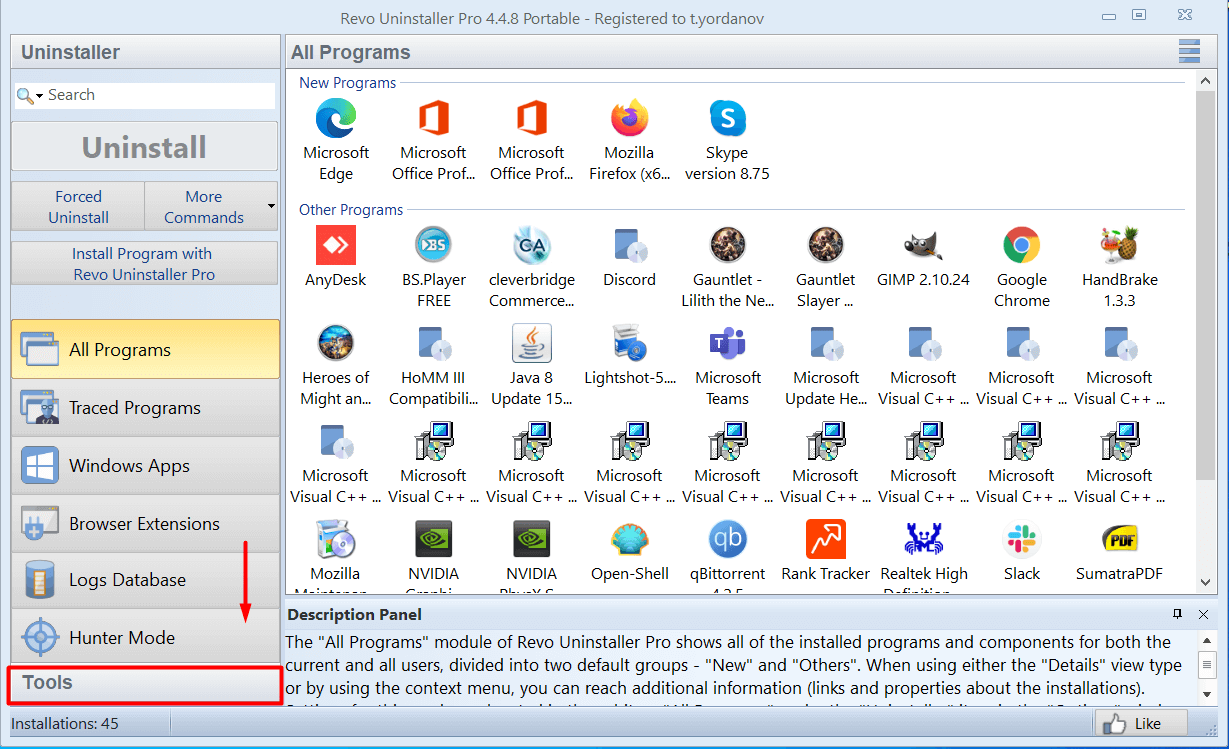
- kattintson a History Cleaner-re
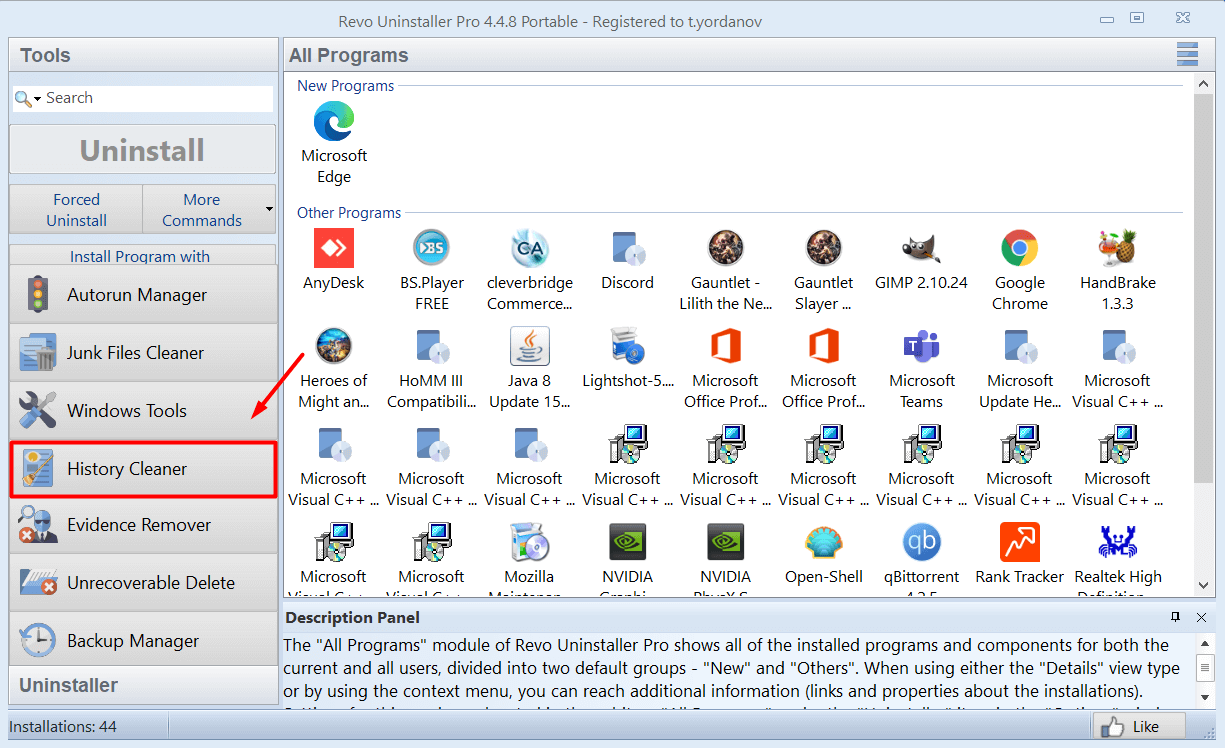
- válassza a Windows Cleaner
- válassza a “crash memória dump fájlok törlése” lehetőséget
- kattintson a Törlés gombra
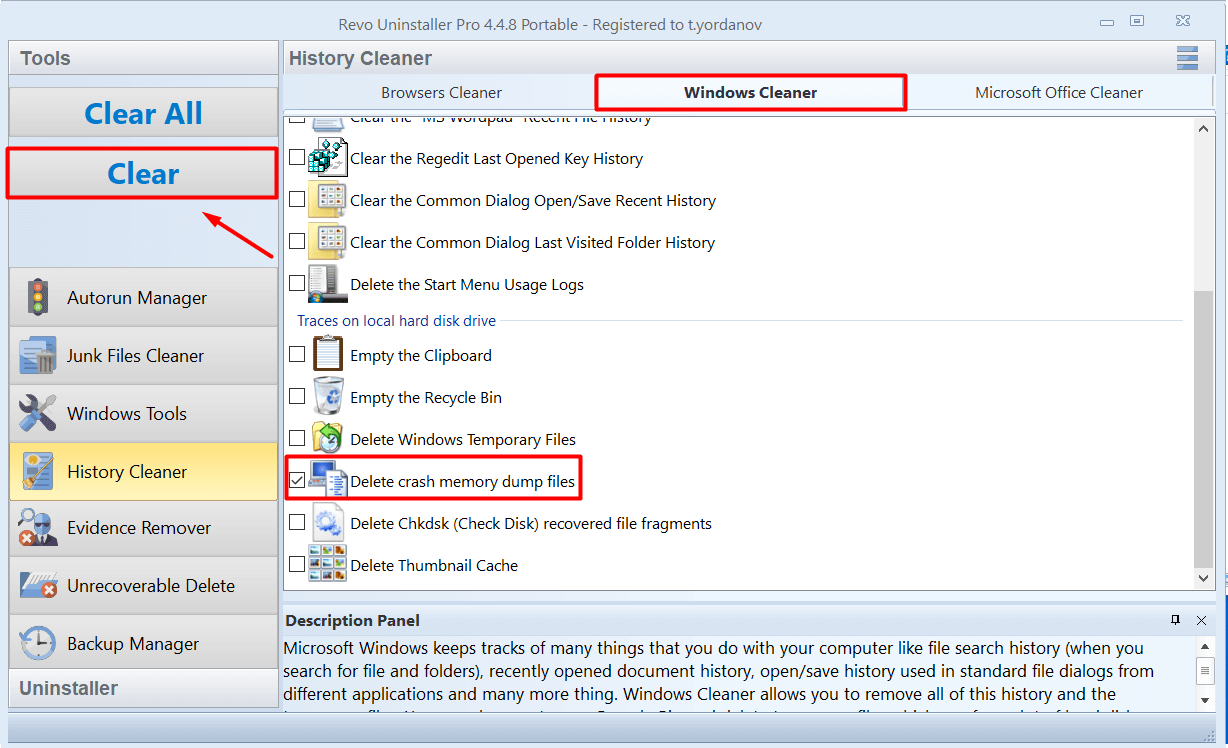
Clean system error dump files with Disk Cleanup
- nyissa meg a Start menüt
- írja be a keresősávba a Disk Cleanup parancsot, majd kattintson a felső eredményre a megnyitásához
- válassza ki a tisztítani kívánt meghajtót (a rendszerhiba dump fájlokat a C:)
- ellenőrizze a System error memory dump files opciót és a System error minidump files opciót
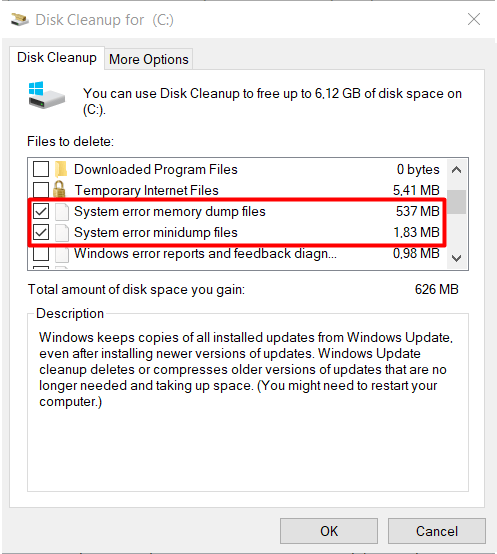
- kattintson az OK gombra
a folyamat befejezése után a memóriakép és a minidump fájlok eltávolításra kerülnek a számítógépről.
távolítsa el a system error dump fájlokat a Windows beállításokkal
- nyissa meg a Start menüt, és kattintson a PC Settings
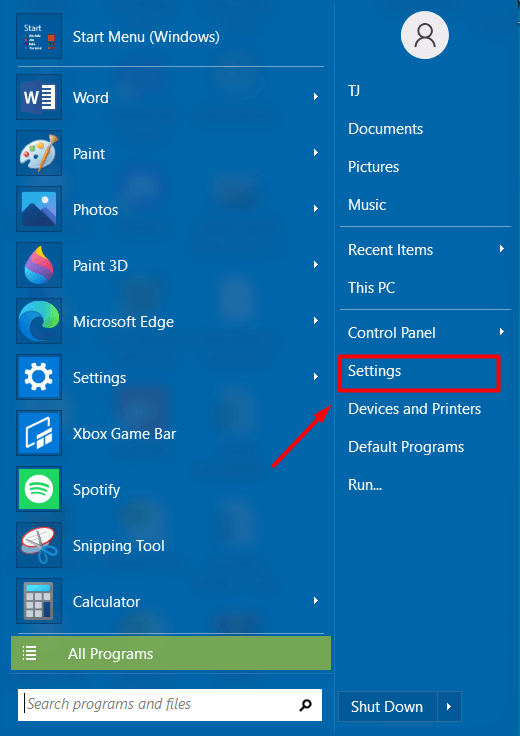
- kattintson a System
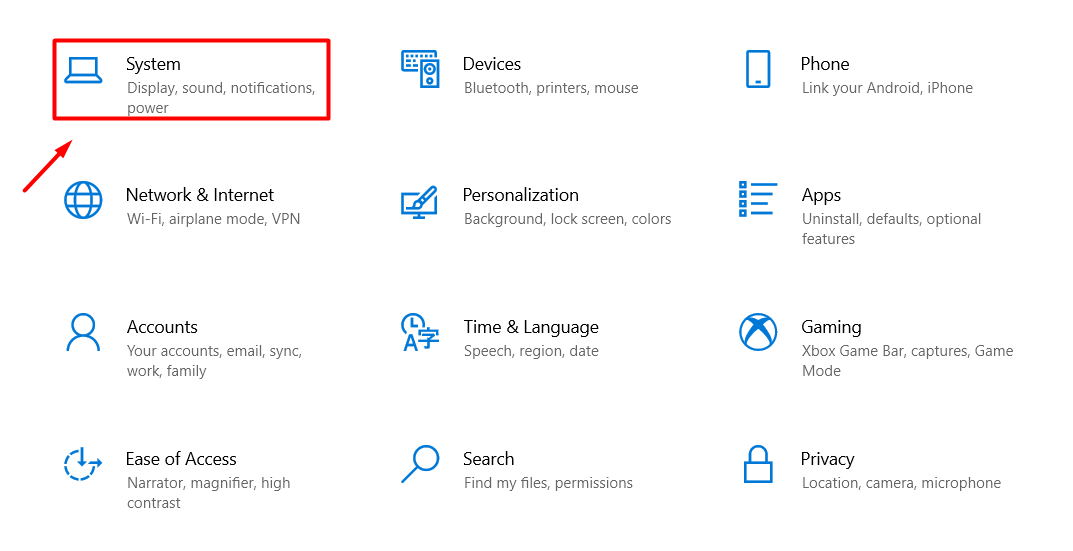
- kattintson a Storage
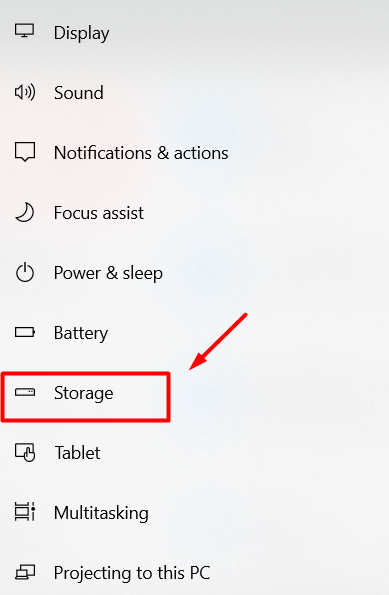
- a tárolás részben válassza ki az ideiglenes fájlokat
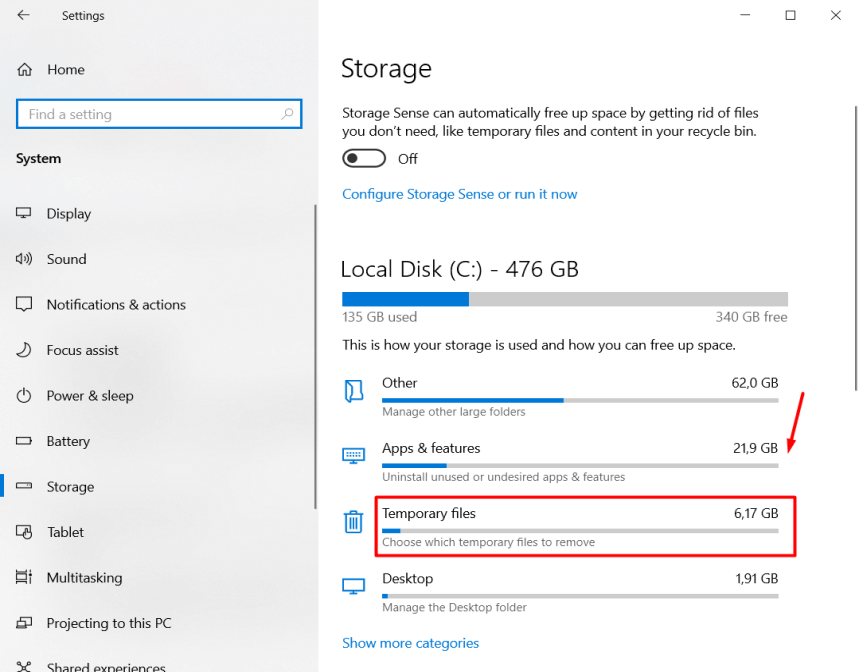
- ellenőrizze a rendszerhiba memória kiíratási fájl opcióját
- opcionálisan ellenőrizheti a rendszerhiba Minidump fájlok opciót
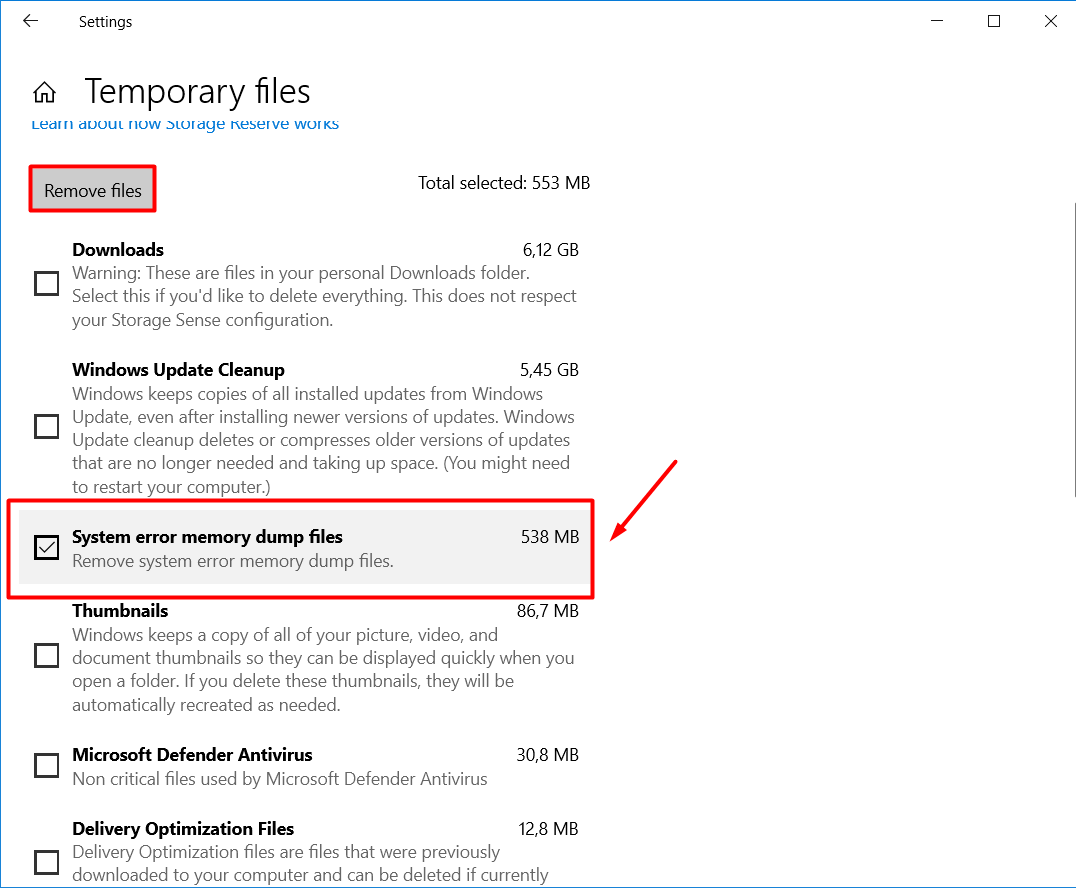
- kattintson a fájlok eltávolítása gombra
Erase system error dump files with Command Prompt
- nyissa meg a Start menüt
- Parancssor keresése. Kattintson a jobb gombbal a felső eredményre, majd válassza a Futtatás rendszergazdaként lehetőséget
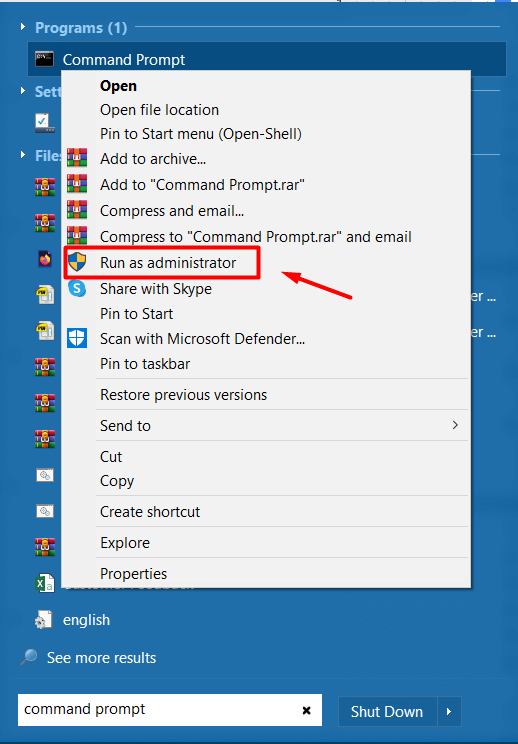
- írja be a következő parancsokat a windows rendszerbe, majd nyomja meg az Enter billentyűt:
del /f /s /q %systemroot%\memory.dmp - a rendszerhiba minidump fájlok opcionálisan törléséhez írja be ezt a parancsot, majd nyomja meg az Enter billentyűt:
del /f /s /q %systemroot%\Minidump\*.*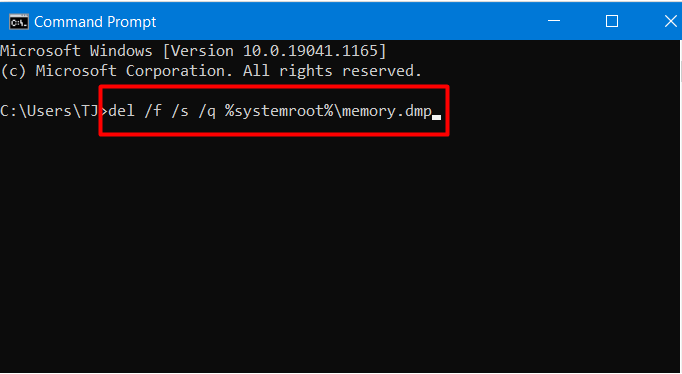
törölje a memóriaképfájlokat a fájl helyéről
- nyissa meg a Start menüt, és írja be a Vezérlőpultot a keresősávba
- kattintson a felső eredményre, és keresse meg a rendszer és biztonság
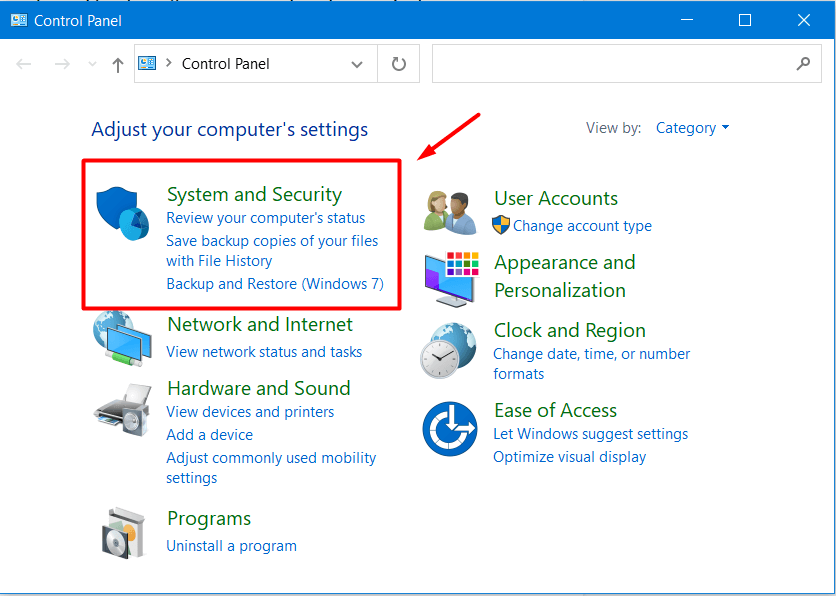
- kattintson a rendszer kategóriára
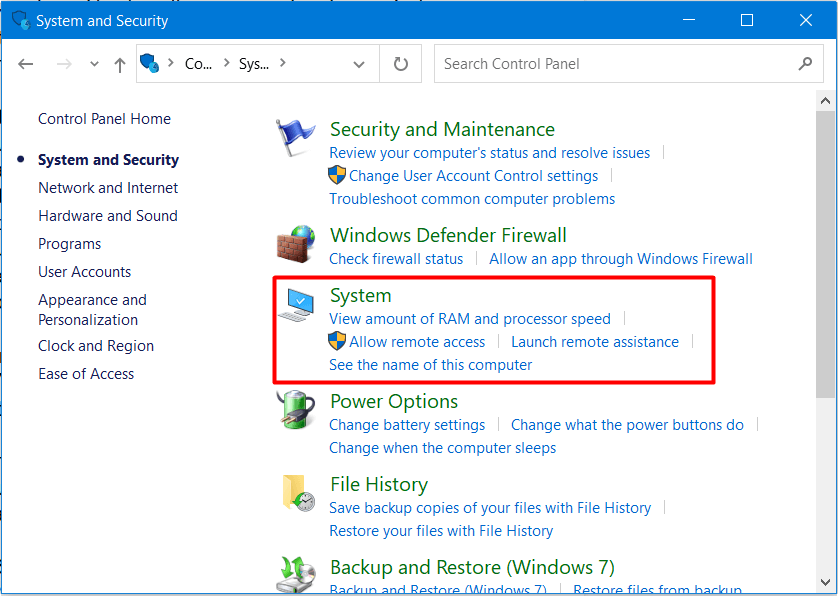
- nyissa meg az Advanced System Settings
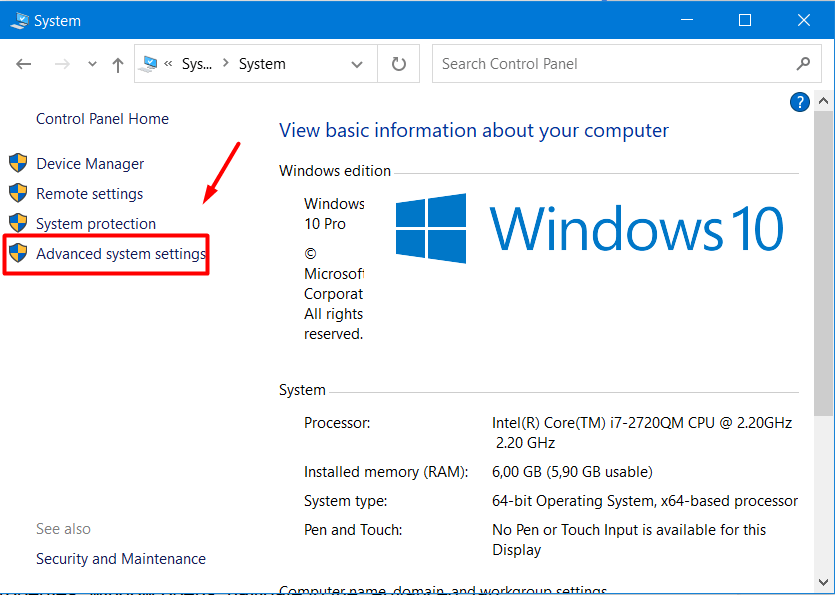
- kattintson a Beállítások gombra a startup and recovery
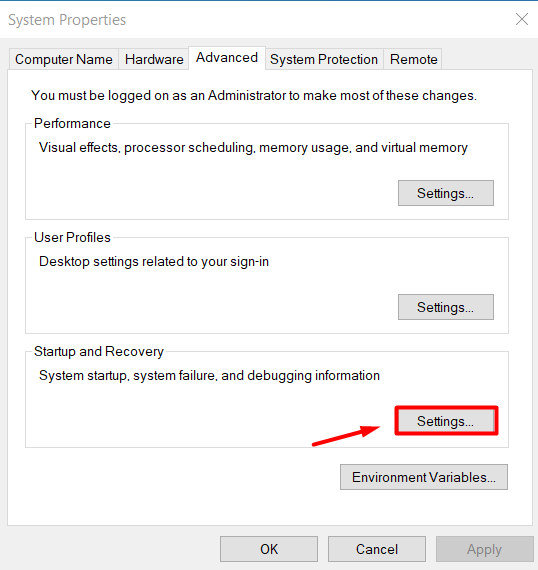
- navigáljon a hibakeresés írásához információ. Kattintson a legördülő menüre, és válassza ki a dump fájl típusát. Most láthatja, hogy hol tárolják a fájlokat.
- másolja a dump fájl helyét
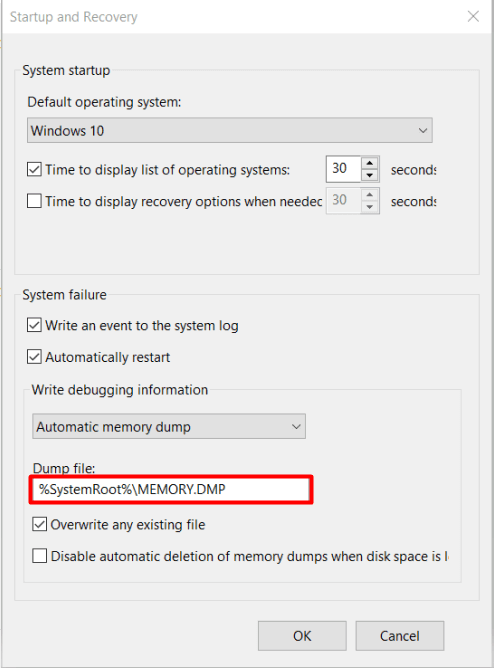
- nyissa meg a futtatást a Win + R gomb megnyomásával, illessze be a dump fájl helyét, majd nyomja meg az Enter
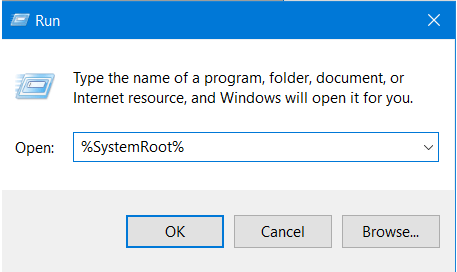
- válassza ki a memóriát.DMP fájlt, és véglegesen törölje
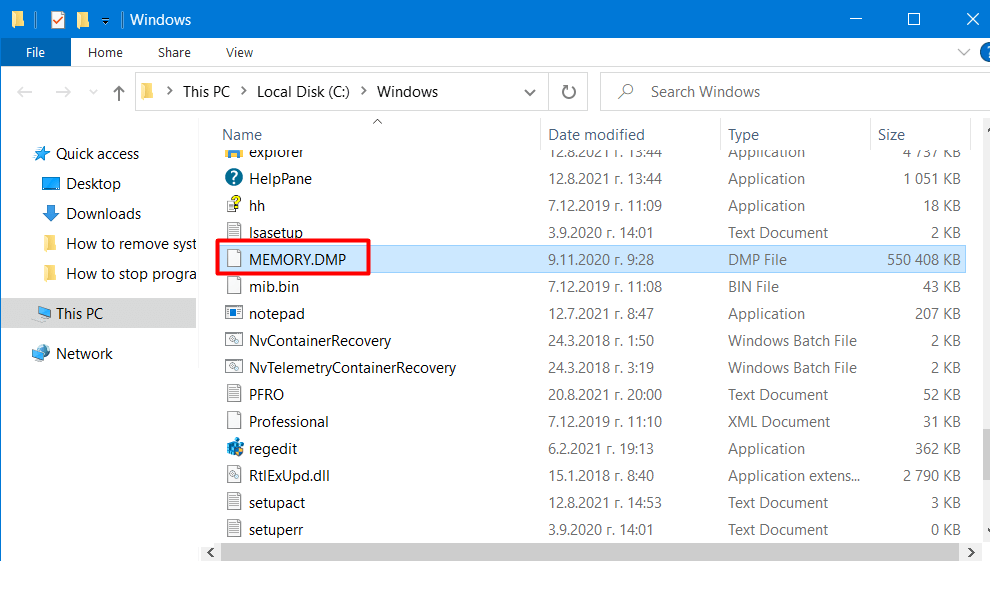
- indítsa újra a számítógépet, és a dump fájlok törlődnek
kapcsolja ki Crash Guba
- nyissa meg a Start menüt, és a keresősáv Típus Beállítások
- kattintson a felső eredményt, és kattintson a rendszer
- kattintson a “Névjegy” opciót
- a “kapcsolódó beállítások” szakaszban kattintson a “Speciális rendszerbeállítások” opcióra
- amint megnyílik a “rendszer tulajdonságai” ablak, keresse meg a “Speciális” lapot
- kattintson a “Beállítások” elemre az “Indítás és helyreállítás” szakasz
- a “hibakeresési információk írása”szakaszban a legördülő menüből válassza ki a” (Nincs) ” opciót
a folyamat befejezése után a rendszer már nem tárolja a rendszerhiba memóriaképfájljait. Ha meggondolja magát, bármikor visszaállíthatja a beállításokat.
a rendszerhiba memóriaképfájljainak törlése sok tárhelyet szabadíthat fel. Abban az esetben, ha a készülék nem fut be semmilyen problémát a közelmúltban, vagy szeretné, hogy rendszeresen tisztítsa meg a szemét fájlokat, van egy jó esély arra, hogy nem lesz semmilyen dump fájlokat törölni. Az olyan termékek, mint a Revo Uninstaller Pro 4, megkönnyítik a számítógép Egyszerű és gyors tisztítását néhány kattintással.